Hogyan távolítsuk el a helyet egy Facebook-bejegyzésből 2022-ben
A Facebook számos funkciót kínál felhasználóinak. Tól től Hírcsatornák, Network TwentyOne Global, Események, Videó hívás, Hogy Élőadás, úgy tűnik, hogy a szolgáltatások listája soha nem ér véget. A lista egyik fontos jellemzője Becsekkolás, amely lehetővé teszi a felhasználók számára, hogy helyet adjanak bejegyzésükhöz. Használatával megoszthatja tartózkodási helyét barátaival és családjával a Facebookon. A bejegyzés bármi lehet, például idézet, kép vagy album.
Ez egy nagyszerű funkció, amelyet a Facebook kínál. Néha azonban a helyzet megosztása nyilvános platformon, például a Facebookon a személyes adatok védelmének megsértéséhez vezethet, mivel bárki használhatja követni. Tehát magánéletét szem előtt tartva megteheti szeretne eltávolítani egy helyet a Facebookon közzétett bejegyzései közül. Itt megtalálja ennek lépésenkénti folyamatát.
tartalom
Hely eltávolítása egy bejegyzésből a Facebookon
Eltávolíthat egy helyet a Facebook webhelyen vagy annak Android/iOS alkalmazásában. Az alábbiakban mindkét platform lépéseit megemlítettük.
Jegyzet: Nem távolíthatsz el egy helyet, ha nem te vagy a bejegyzés tulajdonosa/kiadója. Például nem távolíthat el egy helyet egy másik személy bejegyzései közül, ahol meg van címkézve. A címkét azonban bármikor eltávolíthatja.
Is Read: Hogyan akadályozható meg, hogy az emberek megemlítsenek a Facebookon
Ennek ellenére kezdjük.
1. módszer: Facebook webhely használata
- Ugrás Facebook.com és jelentkezzen be fiókjába. Miután bejelentkezett, kattintson a sajátjára Profil ikon vagy név hogy meglátogassa a profilját.
- Most görgessen lefelé az idővonalon, hogy elérje a kívánt bejegyzést. Ha megtalálta a bejegyzést, amelyből el szeretné távolítani a helyet, ne görgessen tovább. Most kattintson a három pont ikonra a bejegyzés jobb felső sarkában.
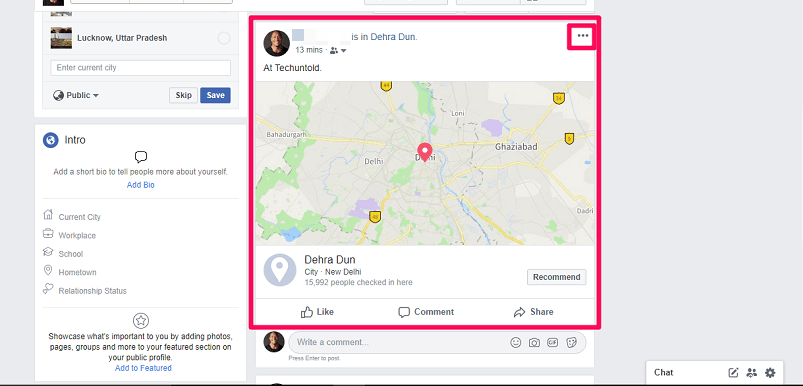
- Ezután megjelenik egy új opciók menü. Abból a kiválasztáshoz Szerkesztése Hozzászólás.
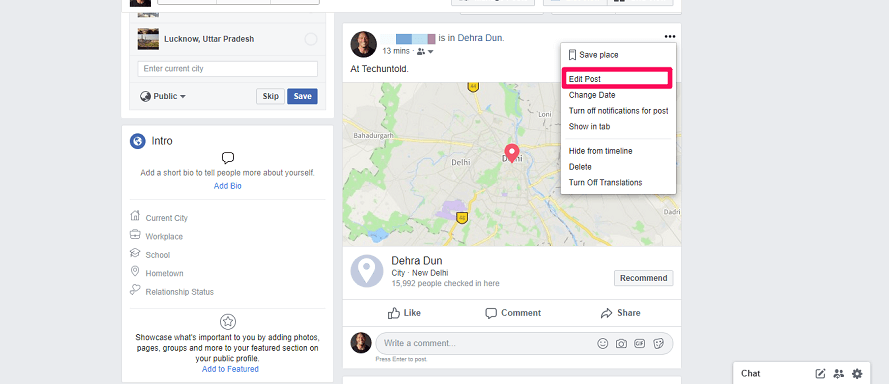
- Ezt követően kattintson a gombra Bejelentkezik.
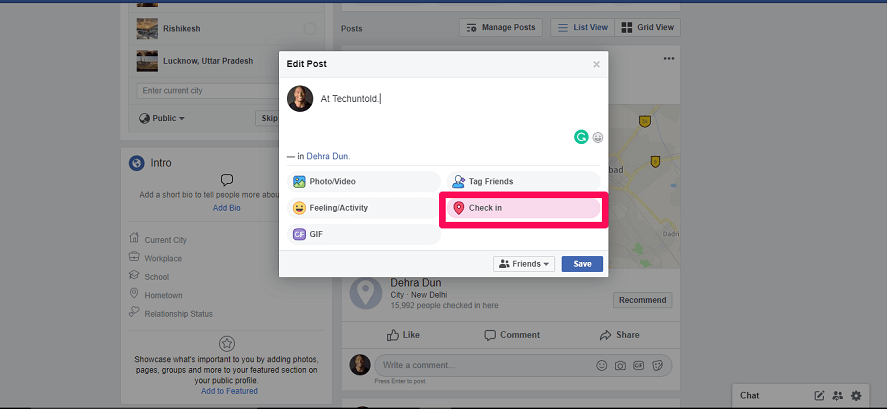
- Ha rákattintasz Becsekkolás lehetőséget kap a tartózkodási helyének eltávolítására. Ezt a gombra kattintva teheti meg X ikon a képernyőképen látható módon.
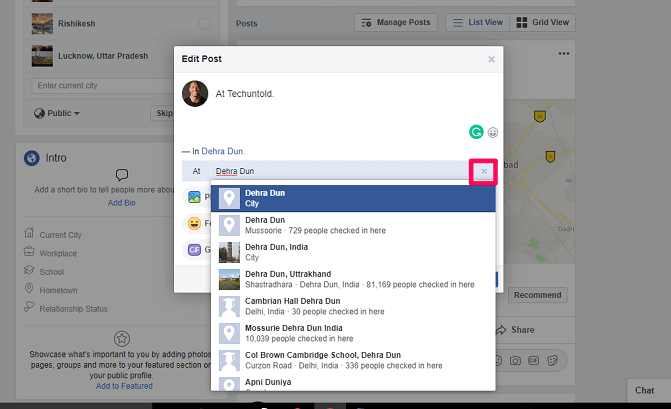
- Ezt követően kattintson a gombra Megtakarítás hogy elmentse a változtatásokat.
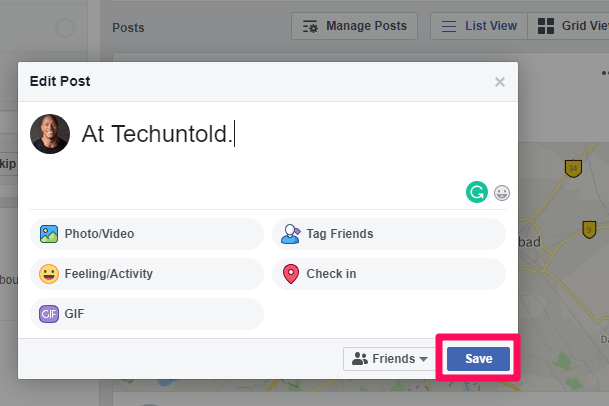
- Most a hely eltávolítva a bejegyzésedből. Ezt megerősítheti, ha ismét visszatér ehhez a bejegyzéshez.
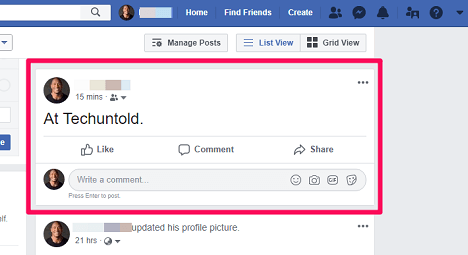
Tehát az alábbi lépések követésével szükség esetén könnyedén eltávolíthat egy helyet a Facebook-fiókjában meglévő többi bejegyzés közül.
Is Read: Hogyan lehet képeket közzétenni a Facebook megjegyzésekben
2. módszer: A Facebook mobilalkalmazás használata
- Nyissa meg a Facebook Android vagy iOS alkalmazást mobileszközén. És jelentkezzen be a fiókjába, ha még nem jelentkezett be.
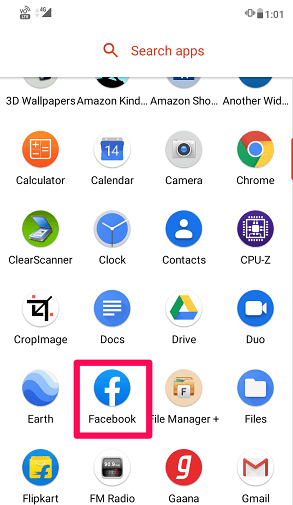
- Most érintse meg a gombot ≡ ikonra Android esetén a jobb felső sarokban, iPhone esetén pedig a jobb alsó sarokban. A következő képernyőn érintse meg a gombot Tekintse meg profilját.
- Ezután lépjen a kívánt bejegyzéshez az idővonalon. Ezután érintse meg a hárompontos ikonra az adott bejegyzés jobb felső sarkában.
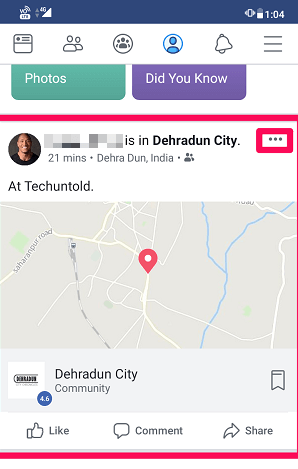
- Most érintse meg a gombot Szerkesztése Hozzászólás hely eltávolításához a bejegyzésből.
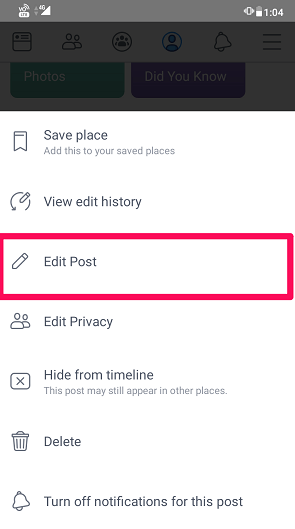
- A megjelenő opciók listájában érintse meg a gombot Becsekkolás.
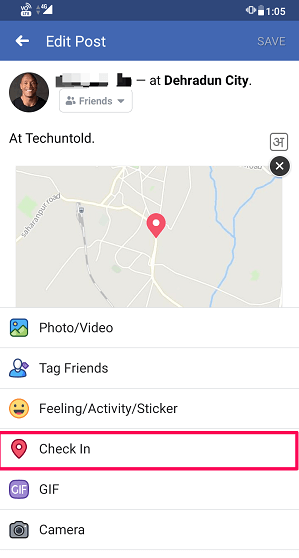
- Koppintson a kicsire x ikon a jobb alsó sarokban.
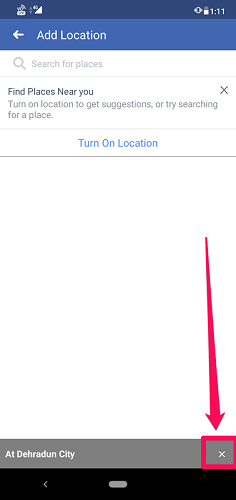
- Ezt követően érintse meg a gombot MENTÉS a jobb felső sarokban.
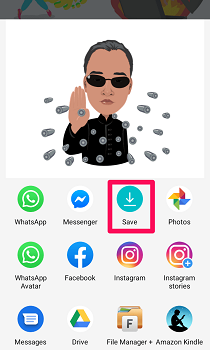
Ezzel a hely eltávolításra kerül a bejegyzésedből. Ezt a bejegyzés újbóli meglátogatásával ellenőrizheti.
Is Read: Több Facebook-fiók használata egy alkalmazásban
Következtetés
Az ebben a cikkben bemutatott lépések biztosan segítenek eltávolítani egy helyet a meglévő Facebook-bejegyzései közül. Ha a jövőben újra szeretne helyet adni ugyanahhoz a bejegyzéshez, akkor ezt is megteheti, ahogy a Facebook lehetővé teszi. Ha bármilyen problémával szembesül az ebben a cikkben említett lépések követése során, tudassa velünk a megjegyzés részben. Szívesen segítünk Önnek.
Legfrissebb cikkek